| 일 | 월 | 화 | 수 | 목 | 금 | 토 |
|---|---|---|---|---|---|---|
| 1 | 2 | 3 | 4 | |||
| 5 | 6 | 7 | 8 | 9 | 10 | 11 |
| 12 | 13 | 14 | 15 | 16 | 17 | 18 |
| 19 | 20 | 21 | 22 | 23 | 24 | 25 |
| 26 | 27 | 28 | 29 | 30 | 31 |
- form
- val()
- hover
- setTimeout
- TRANSITION
- absolute
- 밀리초
- Position
- vw
- input
- sass
- 이벤트 버블링
- float : left
- bootstrap
- margin
- EventListner
- position : fixed
- animate
- togle
- scss
- display:none
- Carousel
- navbar
- css selector
- 레이아웃
- JQuery
- css animation
- CSS
- transform
- z-index
- Today
- Total
Simple Is Best
11. table 만들기 본문

안녕하세요 이번 포스팅에서는 HTML에서 Table을 만드는 방법에 대해서 알아보겠습니다.
1. 스타일링을 위해서는 table 태그를 div 태그로 감싸자
<div> <!-- table 바깥에 여백 혹은 색상을 주기 위한 div태그를 작성합시다. -->
<table>
</table>
</div>이러면 나중에 기능 개발 혹은 스타일링을 위해서 div 태그에 id 혹은 class를 부여하고 쉽게 접근이 가능합니다.
2. table 태그의 기본 골격 구조에 대해서 알아보자
table 태그의 기본 골격 구조
<div>
<table>
<thead>
<tr>
<th>바나나</th>
<th>사과</th>
<th>메론</th>
</tr>
</thead>
<tbody>
<tr>
<td>1</td>
<td>2</td>
<td>3</td>
</tr>
<tr>
<td>1</td>
<td>2</td>
<td>3</td>
</tr>
</tbody>
</table>table = <thead> + <tbody>로 이뤄져 있습니다.
▶ thead : table에서 제목 혹은 column의 feature를 나타내는 글을 쓰기 위해서 사용합니다.
☞ 가로 행 : <tr>, 세로 열 : <th> 로 표현합니다. (세로 열을 표현할 때 td도 가능하지만, thead에서는 th 사용 추천)
☞ <th> 특징
1. 가운데 정렬이 기본 값
2. 굵은 글씨로 작성됨
▶ tbody : feature에 해당하는 개수 혹은 값을 나타냅니다.
☞ 가로 행 : <tr>, 세로 열 : <td> 로 표현합니다.
☞ <td> 특징
1. 왼쪽 정렬이 기본
결과

☞ 우리가 알던 테이블(표)의 모습이 아니죠?
스타일링을 통해서 표에 가깝게 만들어 보겠습니다.
3. 스타일링을 통한 테이블 정상화 시키기
1. td,th(열 태그)에 경계선을 줘서 구분선을 만든다.
td,th {
border : 1px solid black;
}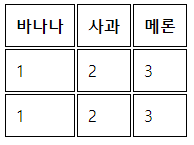
2. td간 공백 혹은 마진이 없도록 table 태그에 스타일링 부여
경계선을 겹치게 하는 명령어
table {
border-collapse: collapse;
/* 경계선 겹치게 border-collapse : collapse;*/
}
4. 테이블 내에서 글자 수직 정렬 [vertical-align : ]
표 내에서 왼쪽, 중앙, 오른쪽 정렬을 하려면 text-align : 을 사용하면 됩니다.
하지만 위 아래 즉, 수직 정렬을 하려면 어떻게 해야 할 까요?
vertical-align을 사용합니다.
어려운 개념이 아닙니다. 워드 혹은 한글에서 이미 익숙하게 사용하고 있는 개념입니다.
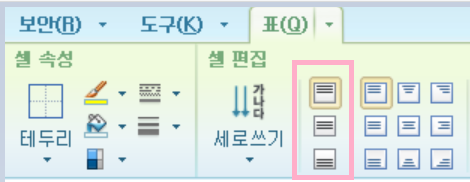
td,th {
vertical-align: top;
/* 테이블 내에서 글씨를 top/middle/bottom 로 정렬 -> vertical-align : */
}위는 top, 중앙은 middle, 아래는 bottom으로 사용하면 됩니다.
vertical-align 예제
<적용 이전>
<div> <img src="https://mdn.mozillademos.org/files/12245/frame_image.svg" width="32" height="32" > 나 좀 가운데로 배치시켜줘</div>
이미지와 글자를 바로 옆에 사용하게 되면 기본적으로 글씨는 이미지의 아래 쪽에 붙어서 정렬됩니다.
이 때 글자를 가운데로 배치시키려면 <img> 태그의 style로 vertical-align : middle 로 설정 하면 됩니다.
<적용 이후>
<div> <img src="https://mdn.mozillademos.org/files/12245/frame_image.svg" width="32" height="32" style='vertical-align: middle;'> 나 좀 가운데로 배치시켜줘</div>

'HTML & CSS' 카테고리의 다른 글
| 12. [CSS] Pseudo - class (0) | 2021.07.07 |
|---|---|
| 실습 3. 장바구니 페이지 만들기 (0) | 2021.07.07 |
| 10. form , input, textarea, select (0) | 2021.07.06 |
| 실습 2. 제출 전용 Form 만들기 (layout, label) (0) | 2021.07.06 |
| CSS Normalize / Reset (0) | 2021.07.05 |


